Jak přidat a nainstalovat písma v aplikaci Photoshop CS6?
Vytváření a změna grafických editorůobrázky, někdy chcete přidat k nim nejen podpis v sociálních sítích, ale krásný nápis na horní části obrázku. Počet předem nainstalovaných písem ve Photoshopu narazí na rozmanitost, ale i mezi nimi nemusí být vhodné.

Co dělat v takových případech? Jak přidat písmo do aplikace Photoshop CS6 nebo dokonce vytvořit něco originálního? A proč potřebujeme hledat jiné písma vůbec?
Písma v aplikaci Photoshop
Grafický návrháři to potvrdíoriginální a zajímavý styl textu často dává inspiraci k vytváření vizitek, bannerů a obalů. Čím větší je výběr písma, tím více bude jedinečný hotový obrázek.
Ale na začátku stojí za to se dozvědět více o tom, coleží za slovem "font". V moderní terminologii znamená pojmenované slovo (od schrift, schreiben - "psát") úplný grafický výkres včetně dopisů a dalších znaků vytvořených v jediném stylu.
Hlavní charakteristiky jakéhokoli stylu textu jsou:
- základní linie;
- kolík;
- serify;
- saturace;
- šířka atd.

Každá z těchto vlastností pomáhá vytvářet nový, jedinečný, napsaný design.
Kde mohu stáhnout písma pro "Photoshop"?
Poté, co procházel vestavěného programu Naz kolekci a ne najít vhodné ke stylu textu, uživatelé se ptají - jak instalovat fonty v části „Photoshop CS6“ a kde je najít?
Jako téměř všechny užitečné informace o graficeeditor, doplněk pro "Photoshop" je snadné najít na plochách World Wide Web. Po mnoho let od první verze editoru byly vytvořeny tisíce nových komponent pro program. Internet je plný webů, které vám pomohou pochopit základy úpravy a designu.
Takové zdroje zpravidla poskytují širokou škálu souborů ke stažení: kartáče, pozadí, vektorové kresby a písma. Prezentované soubory mohou být seskupeny podle tématu:
- ročník;
- východní;
- Gotická;
- komik;
- slavnostní;
- dekorativní "retro";
- Staroslovenské a další.
Nicméně před stažením písem v aplikaci "Photoshop"CS6, musíte se ujistit, že jazyk, který uživatel potřebuje, je podporován. Například mnoho textových návrhů je vyvíjeno zahraničními autory a podporuje pouze latinskou abecedu, nikoliv však azbuku.
Jak nainstalovat písma v aplikaci Photoshop CS6 ručně
Takže soubor byl úspěšně nalezen a vložen na pevný disk. Zbývá naučit se instalovat písma v aplikaci Photoshop CS6. Existují dva způsoby instalace:
- ručně;
- s pomocí programů třetích stran.
Zvažte první možnost. Pro operační systémy Windows jsou k dispozici dva typy textů: TrueType a PostScript Type.1. Manuální instalace netrvá dlouho. K tomu je třeba:
- Rozbalte soubor.
- Projděte "Start" - "Ovládací panely" - "Fonty". Systém Windows 10 podporuje automatické vyhledávání zadaných znaků v nabídce Start, takže můžete jednoduše stisknout tlačítko Win a začít psát písma "Písma".
- V zobrazeném okně vyberte nabídku "Soubor" - "Instalace písma".
- Dialogové okno Přidat písma vás vyzve k výběru cesty k souboru.
- Vyberte požadované písmo a klepněte na tlačítko OK.

Existuje ještě jedna cestaNainstalujte písma v aplikaci Photoshop CS6 ručně. Stačí stahovat rozbalený soubor do systémové složky "Fonty". Operační systém automaticky nainstaluje nový doplněk, který se objeví v grafickém editoru.
Správce typů Adobe
Když je jasné, jak přidat písmo do aplikace Photoshop CS6 -práce mnohem jednodušší. Není však tajemstvím, že nadměrná instalace komponent negativně ovlivňuje grafický editor i provoz operačního systému.
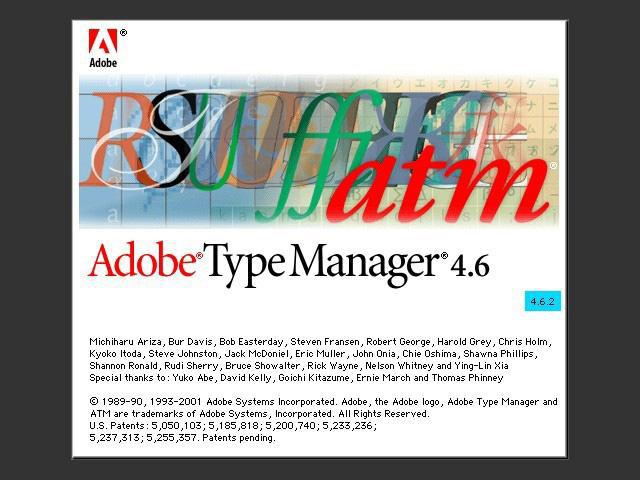
Soubory stažené z internetu však často majínečitelné názvy a není to snadné zjistit mezi stovkami. V takových případech byl vyvinut program Adobe Type Manager Deluxe (ATM). Spouští se v operačních systémech Windows a Mac.
Hlavním účelem programu je řízenífonty. Funkce aplikace umožňuje měnit písma na obrazovce a během tisku. Ale co je nejdůležitější, pomocí programu můžete snadno odstranit zbytečné komponenty.
Změna písma
V případech, kdy je jednoduché přidání nového stylutext ve Photoshopu nestačí, grafický editor dává uživatelům příležitost přinést něco do již dokončeného stylistického obrazu. Ale jak změnit písmo ve Photoshop CS6?
Změna velikosti a sklonu písmen pomůže panelunástroje ". Na kartě "Vrstvy" musíte vybrat ten, na kterém je text umístěn. Potom v pravém dolním rohu okna grafického editoru klikněte na ikonu fx a vyberte možnost "Možnosti překrytí".
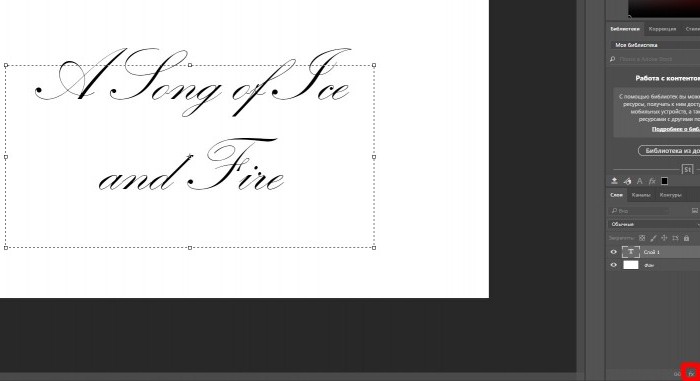
Takže můžete provést následující:
- změna razítka;
- obrys;
- textury;
- postupujte podle mrtvice;
- přidat vnitřní stín a vnitřní záře;
- lesk;
- uložit barvu;
- použít gradient;
- použít vzorek;
- přidat vnější záře a stín.
Za zmínku stojí, že než změníte text, musíte určit jeho velikost. Po použití překryvu bude text rasterizován a přeměněn na obrázek.
Řešení hlavních problémů
Jak zvýšit velikost písma ve Photoshopu CS6, znátetéměř všichni uživatelé. Text měřítku však není hlavní problém při práci s písmy. Na závěr tedy odpovíme na nejčastější otázky:
- Kde mohu najít nové písmo? Je na stejném místě jako hlavní sbírka. Jednoduše klikněte na ikonu "Písma" v programu a pečlivě si přečtěte seznam.
- Co dělat, když místo písmen - nepochopitelné symboly? Tento problém je poměrně častý, ale pro něj není řešení. Pokud komponenta nepodporuje cyrilika, nebudete moci psát nic v ruštině.
- Co když, ve vybrané oblasti, neje text zobrazen? Nejčastěji v takových případech jsou nastavení příliš velká, aby se měnila. Stačí vybrat celý obsah oblasti (Ctrl + A) a zmenšit velikost. </ ol </ p>








